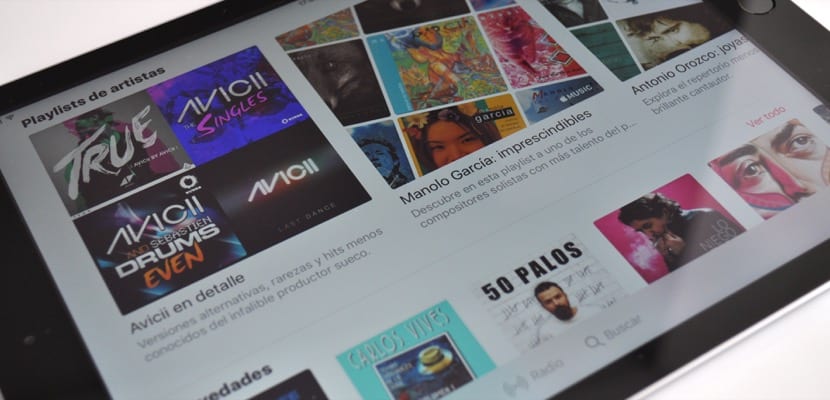
iOS 11の登場に伴い(バージョンも利用可能になりました パブリックベータ)、音楽ストリーミングサービス AppleMusicはもう少しソーシャルになっています また、サービスに加入している友達と連絡を取ることができます。
これのおかげで、それは今可能です プレイリストを友達と共有する そしてもちろん、友達にプレイリストを共有してもらってください。 自分で作成したプレイリスト、または別のApple Musicユーザーが作成してライブラリに追加したプレイリストは、共有できます。 あなたがそれをする方法を知りたいならば、読み続けてください。
AppleMusicで友達とプレイリストを共有する方法
編集可能なプレイリストも共有できます AppleMusicプロファイルを使用して友達と一緒に。 これを行うには、次の手順に従う必要があります。
- iPhone、iPad、またはiPodtouchでAppleMusicを開きます。
- まだそこにいない場合は、「ライブラリ」セクションに移動します。
- 「リスト」をクリックします。
- 自分で作成したプレイリスト、または別のApple Musicサブスクライバーによって作成され、ライブラリに追加したプレイリストを選択します。
- プレイリストの右上隅にある[編集]をクリックします。
- 次に、[マイプロファイルに表示]と[検索]のスイッチをオンまたはオンの位置に切り替えます。
- [OK]を押します。
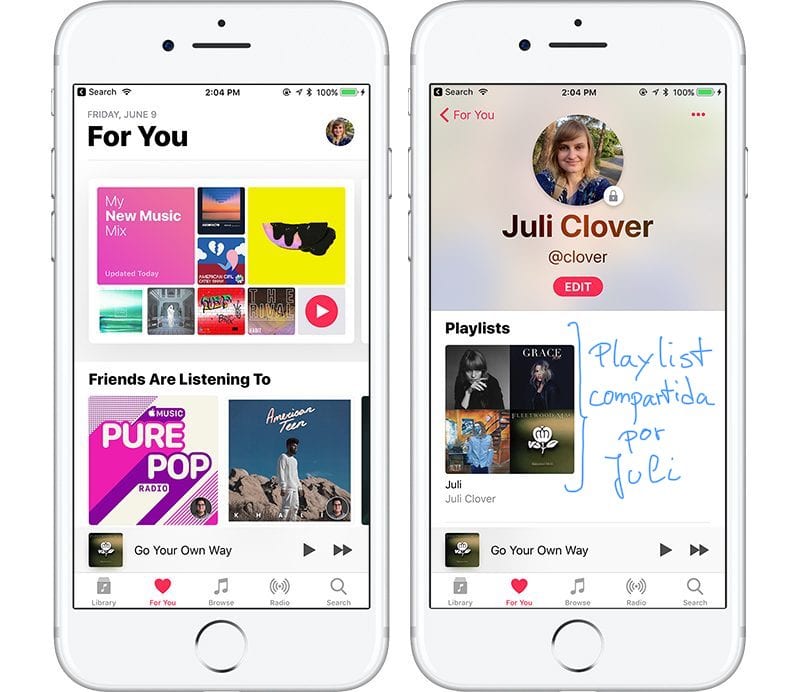
AppleMusicで友達と共有しているプレイリストを確認する方法
また、簡単に相談することができます 友達に見えるプレイリスト Apple Musicの場合:
- AppleMusicを開きます。
- 「Foryou」タブを押します。
- 右上隅にあるアバターをクリックします。
共有プレイリストは共有アイテムの上部にあります。
AppleMusicで友達の共有プレイリストを表示する方法
あなたがすることもできます 友達が共有することを決めたプレイリストを見る。 それのための:
- AppleMusicを開きます。
- [Foryou]タブをタップします。
- 右上隅にあるアバターをクリックします。
- [次へ]で、友達をXNUMX人選択します。
友達が共有したプレイリストは、プロフィールの共有アイテムの上部にあります。

しかし、どうやって友達を追加しますか?
こんにちは、ジョン。 画面右下の「検索」セクションをクリックするだけで、検索フィールドに友達の名前を入力すると、画面の「人」セクションに表示されます。 «あなたのライブラリ»ではなく、検索フィールド«AppleMusic»で選択したものを生成します。